教你Edge浏览器地址栏怎么关闭搜索推荐
更新日期:2023-09-23 11:38:47
来源:网友投稿
大家使用edge浏览器的时候,发现地址栏中输入一些字下面都会出现许多搜索推荐,对用户们来说很不喜欢,想关闭但有的小伙伴可能不清楚具体的操作方法,接下来小编教你Edge浏览器地址栏怎么关闭搜索推荐。
具体方法
很多人都喜欢使用edge浏览器就是因为Edge浏览器中的功能丰富,可以快速的打开网页,并且页面干净清爽,没有广告。在使用Edge浏览器的时候,无论我们使用的是什么搜索引擎,在搜索框中输入搜索关键词的时候,浏览器都会有一个搜索推荐的下拉框,搜索推荐中有时会记录我们的搜索偏好或是历史记录,有的小伙伴想要将其关闭又不知道该在哪里找到相关设置,其实我们进入Edge浏览器的设置页面之后,在“隐私、搜索和服务”页面中打开“地址栏和搜索”设置,最后在设置页面中将“使用我键入的字符显示搜索和站点建议”选项的开关按钮点击关闭即可。

有的小伙伴可能不清楚具体的操作方法,接下来小编就来和大家分享一下Edge浏览器地址栏关闭搜索推荐的方法。
1、双击进入软件,点击页面上方的"..."图标按钮。
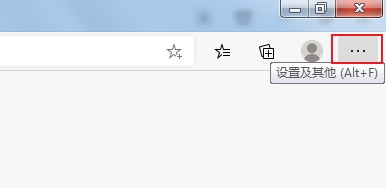
2、接着点击下方菜单选项中的"设置"打开。
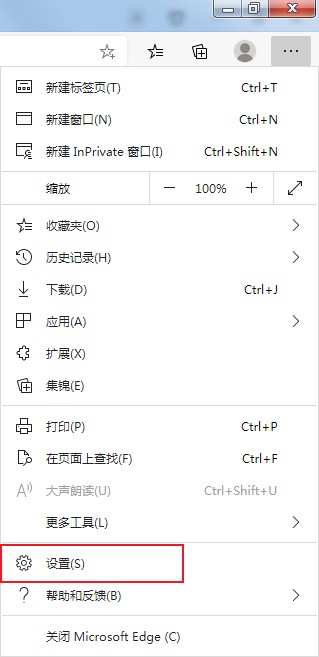
3、在进入的界面中点击左侧的"隐私、搜索和服务"选项。
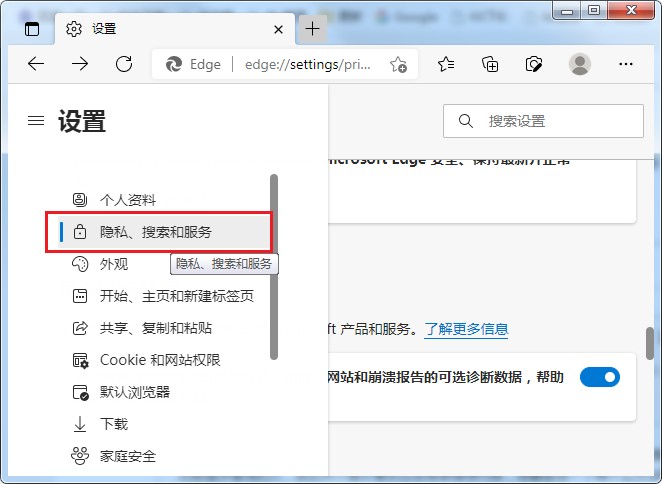
4、然后找到"服务"下方的"地址栏和搜索"选项。
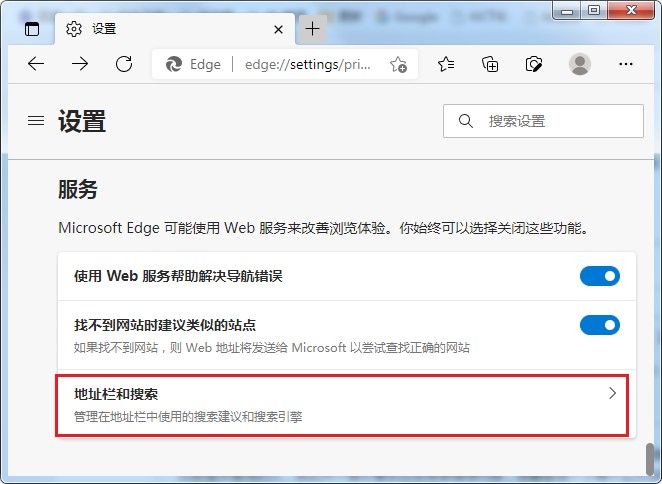
5、最后将"使用我键入的字符显示搜索和站点建议"右侧的开关按钮关闭即可。
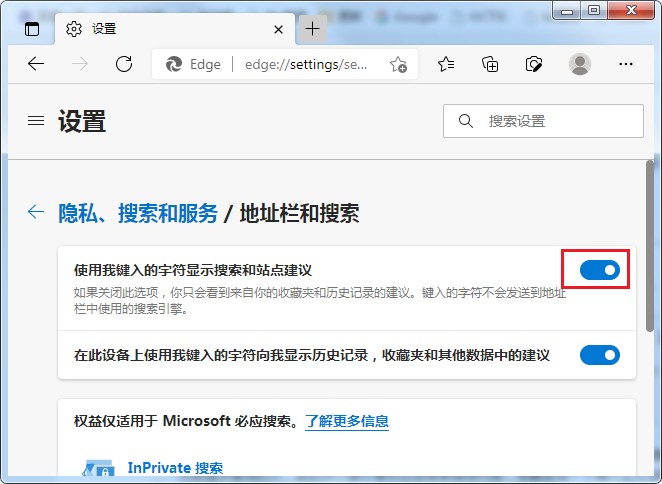
以上就是教你Edge浏览器地址栏怎么关闭搜索推荐的全部内容了,希望对各位小伙伴有所帮助。
- monterey12.1正式版无法检测更新详情0次
- zui13更新计划详细介绍0次
- 优麒麟u盘安装详细教程0次
- 优麒麟和银河麒麟区别详细介绍0次
- monterey屏幕镜像使用教程0次
- monterey关闭sip教程0次
- 优麒麟操作系统详细评测0次
- monterey支持多设备互动吗详情0次
- 优麒麟中文设置教程0次
- monterey和bigsur区别详细介绍0次
周
月












